Du kannst viele Dinge tun Schützen Sie Ihre Online-Privatsphäre und verhindern, dass Dritte Verfolgen Sie Ihre Internetaktivitäten. Sie können beispielsweise auf den Datenschutz ausgerichtete Browser und Suchmaschinen verwenden, wie z Mutig und EnteEnteGo.
Aber wenn Sie nicht bereit sind, die Verwendung von Google Chrome aufzugeben, können Sie Inkognito-Modus verwenden um Tracking-Cookies und -Skripte zu blockieren. Sehen wir uns an, wie Sie Chrome immer im Inkognito-Modus öffnen können.
So starten Sie Chrome immer im Inkognito-Modus
Methode 1 – Shortcut-Einstellungen optimieren
- Klicken Sie mit der rechten Maustaste auf Ihre Google Chrome-Verknüpfung und wählen Sie Eigenschaften.
- Dann suchen Sie die Ziel Kästchen und füge hinzu -inkognito zu seinem Ende.
- Speichern Sie die Änderungen und starten Sie Chrome neu.
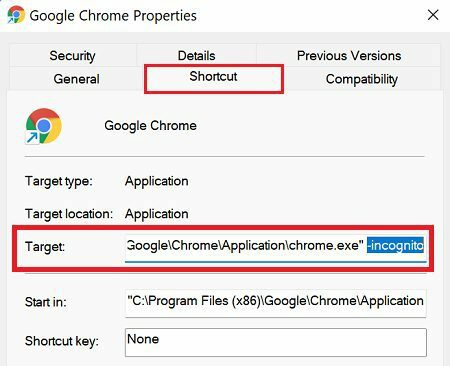
Achten Sie darauf, ein Leerzeichen und einen Bindestrich hinzuzufügen, und geben Sie dann das Wort ein inkognito; Andernfalls, der Befehl wird nicht funktionieren.
Wenn Sie diese Option deaktivieren und Chrome normalerweise starten lassen möchten, löschen Sie einfach die
-inkognito Befehl aus dem Feld Ziel.Methode 2 – Verwenden Sie den Registrierungseditor
Alternativ können Sie auch Ihre Registrierungs-Editor-Einstellungen optimieren, um Chrome immer im Inkognito-Modus zu öffnen.
- Starten Sie den Registrierungseditor.
- Navigieren Sie dann zu HKEY_LOCAL_MACHINE\SOFTWARE\Policies\Google\Chrome.
- Wenn Sie den Google-Ordner nicht sehen, klicken Sie mit der rechten Maustaste auf das Richtlinien Ordner und wählen Sie Neu → Taste.
- Benennen Sie den neuen Ordner Google.
- Klicken Sie dann mit der rechten Maustaste auf den Google-Ordner und erstellen Sie einen neuen Unterordner namens Chrom.
- Wähle aus Chrome-Taste und klicken Sie mit der rechten Maustaste auf das rechte Fenster.
- Auswählen Taste → Neuer DWORD (32 Bit) Wert.
- Benennen Sie den neuen Wertschlüssel Inkognitomodus-Verfügbarkeit.
- Doppelklicken Sie danach auf Inkognitomodus-Verfügbarkeit und ändern Sie seine Wertdaten von Null auf 2.
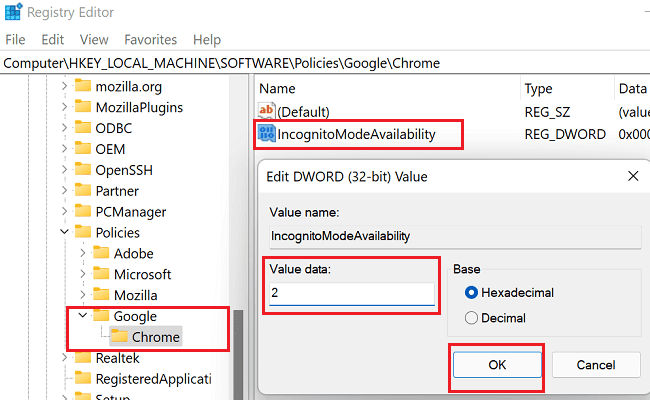
- Speichern Sie die Änderungen, starten Sie Chrome und prüfen Sie, ob der Browser automatisch Tabs im Inkognito-Modus öffnet.
Wenn Sie alles rückgängig machen möchten, können Sie den IncognitoModeAvailability-Schlüssel einfach aus dem Registrierungseditor löschen.
Abschluss
Angenommen, Sie möchten, dass Chrome immer im Inkognito-Modus geöffnet wird. In diesem Fall können Sie entweder Ihre Verknüpfungseinstellungen optimieren oder einen neuen IncognitoModeAvailability-Schlüssel im Registrierungseditor erstellen. Beide Methoden weisen Chrome an, eine Registerkarte für den Inkognito-Modus zu öffnen, wenn Sie es starten.
Nehmen Sie den Online-Datenschutz auf die leichte Schulter oder nutzen Sie alle Möglichkeiten, um zu verhindern, dass Dritte Ihre Online-Aktivitäten verfolgen? Teilen Sie Ihre Gedanken in den Kommentaren unten mit.